Máy lạnh Panasonic cho phép kết nối wifi thông qua ứng dụng Panasonic Comfort Cloud để kiểm soát thiết bị mọi lúc mọi nơi. Tuy nhiên nhiều người dùng vẫn chưa biết cách kết nối wifi cho máy lạnh Panasonic của mình. Nếu bạn cũng đang gặp vấn đề này thì hãy tham khảo bài viết dưới đây để biết chi tiết nhé!
1. Xác định loại máy lạnh Panasonic
Cách thức cài đặt ứng dụng Comfort Cloud của mỗi dòng máy lạnh Panasonic tích hợp mạng LAN không dây là khác nhau. Nên cách kết nối mạng internet với thiết bị cũng không giống nhau. Do đó, trước khi cài đặt ứng dụng để kết nối wifi trên máy lạnh thì bạn cần xác định mạng LAN trên thiết bị thuộc loại nào. Phương thức xác định đơn giản như sau:
-
Tích hợp mạng LAN không dây tiêu chuẩn: Những máy lạnh được trang bị mạng LAN không dây tiêu chuẩn không có mã QR ở bên trong phía sau vỏ máy hoặc chỉ có 1 mã QR ở phía trước vỏ máy.
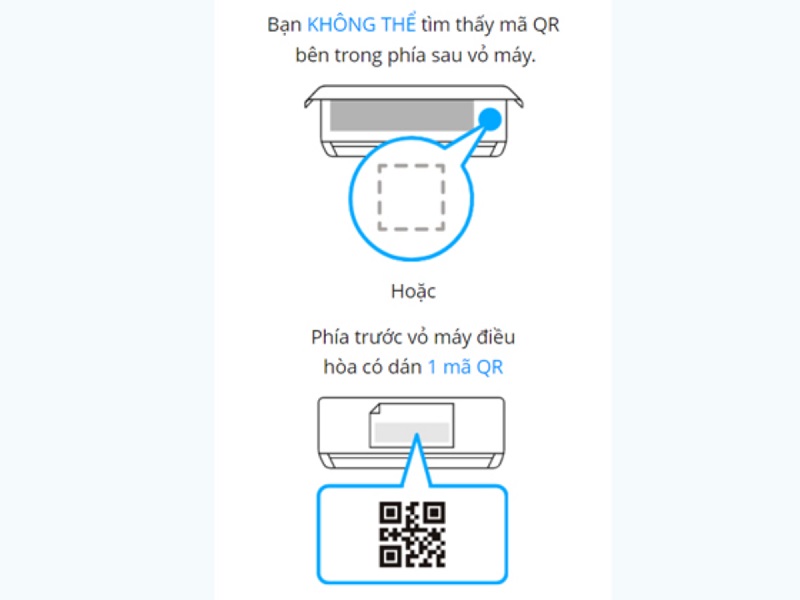
Máy lạnh Panasonic tích hợp mạng LAN không dây tiêu chuẩn.
-
Tích hợp mạng LAN không dây mới tiên tiến năm 2023: Các dòng máy hỗ trợ mạng LAN không dây mới sẽ có mã QR nằm ở bên trong phía sau vỏ máy hoặc có 2 mã QR dán ở phía trước vỏ máy.
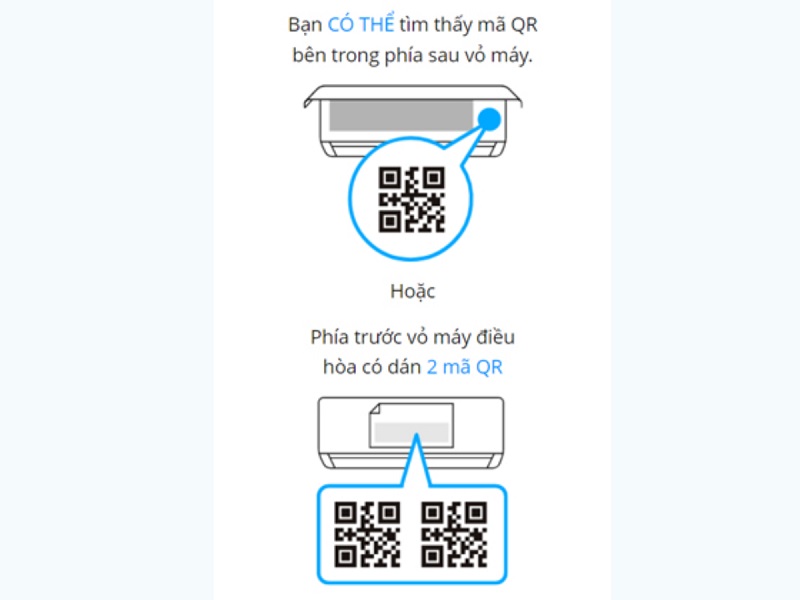
Máy lạnh Panasonic tích hợp mạng LAN không dây mới.
Xem thêm: Top máy lạnh wifi bán chạy nhất
2. Tải ứng dụng Comfort Cloud
Để kết nối wifi cho máy lạnh Panasonic bạn cần tải ứng dụng Comfort Cloud về điện thoại cá nhân. Tùy theo loại điện thoại mà bạn truy cập vào kho ứng dụng tương ứng để tải Comfort Cloud.
Link tải ứng dụng: Android/ iOS.
Lưu ý: Để cài đặt được ứng dụng, bạn cần đảm bảo điều kiện sau:
-
Điện thoại Android hoạt động hệ điều hành từ 4.4 trở lên.
-
Điện thoại iOS có hệ điều hành 9.0 trở lên.
-
Nếu dùng với kết nối chế độ AP thì yêu cầu phải iOS 11 trở lên.
3. Đăng ký tài khoản mới
Sau khi tải app Comfort Cloud, bạn tiến hành đăng ký tài khoản ứng dụng theo hướng dẫn dưới đây:
-
Bước 1: Bạn truy cập ứng dụng rồi chọn Tạo ID Panasonic.
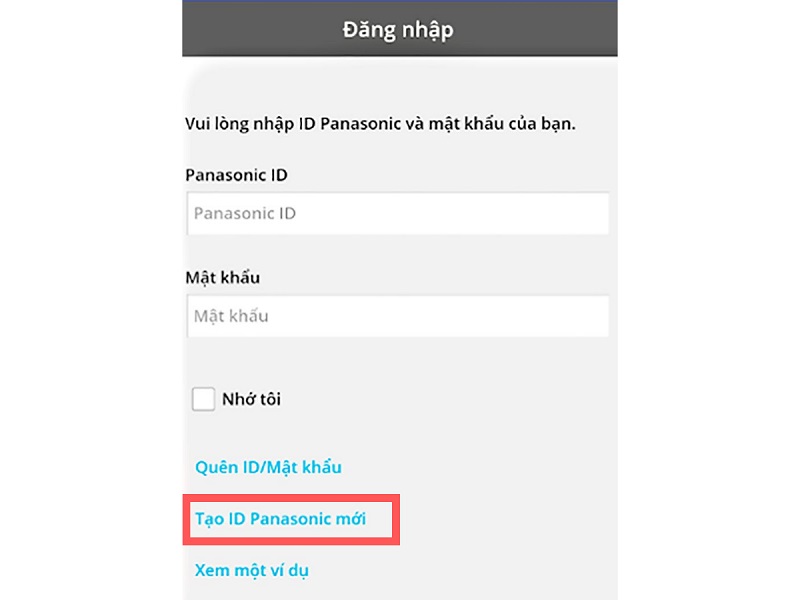
Đăng ký tài khoản Comfort Cloud tại mục Tạo ID Panasonic mới.
-
Bước 2: Điền đầy đủ thông tin như họ tên, ngày tháng năm sinh, địa chỉ email, mật khẩu, giới tính, quốc gia,…
-
Bước 3: Sau đó, bạn chọn Chấp nhận và đi đến mục tiếp theo rồi nhấn Tạo tài khoản.
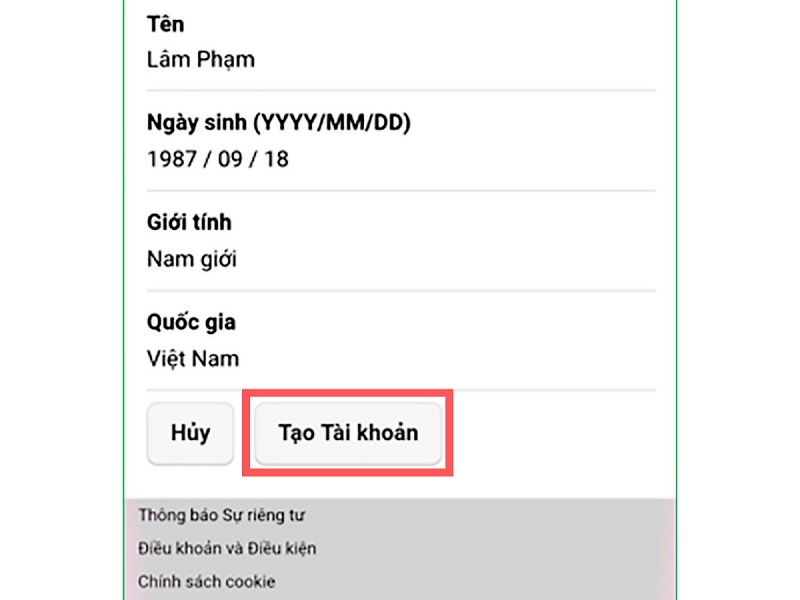
Điền thông tin cá nhân theo yêu cầu rồi chọn Tạo Tài khoản.
-
Bước 4: Hệ thống sẽ gửi email xác nhận đến địa chỉ mà bạn đã đăng ký với ứng dụng. Lúc này, bạn cần truy cập đường link đính kèm trong email để xác thực tài khoản.
-
Bước 5: Trên ứng dụng Comfort Cloud, bạn nhập lại địa chỉ email và mật khẩu. Sau đó, bạn chọn Nhớ tôi rồi bấm Đăng nhập là hoàn thành.
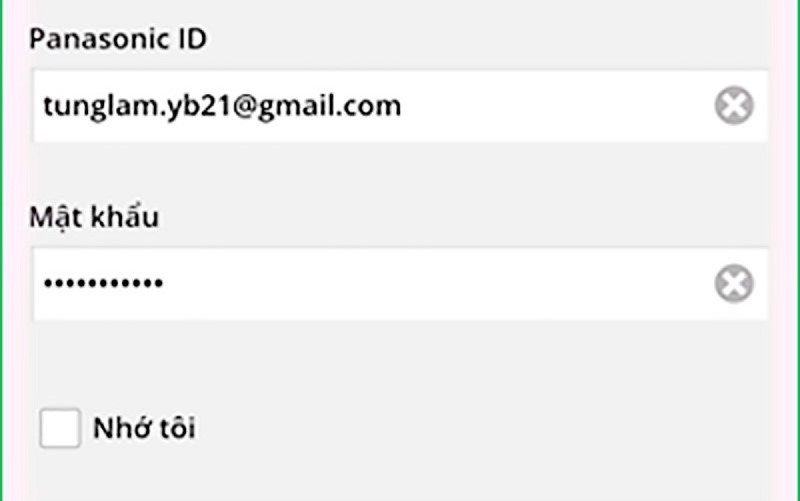
Nhập địa chỉ email và mật khẩu để đăng nhập tài khoản Comfort Cloud.
Lưu ý:
-
Mật khẩu ứng dụng không nên giống mật khẩu của email.
-
Mật khẩu mới phải có từ 8 ký tự trở lên, bao gồm chữ in hoa, in thường và số.
4. Kết nối wifi cho máy lạnh Panasonic
Để kết nối wifi với máy lạnh Panasonic, bạn cần thêm thiết bị vào ứng dụng Comfort Cloud theo các bước sau:
-
Bước 1: Truy cập ứng dụng và chọn dấu (+) ở màn hình chính. Sau đó, bạn chọn tiếp Điều hòa không khí rồi nhấn Thiết lập với điều khiển từ xa không dây.
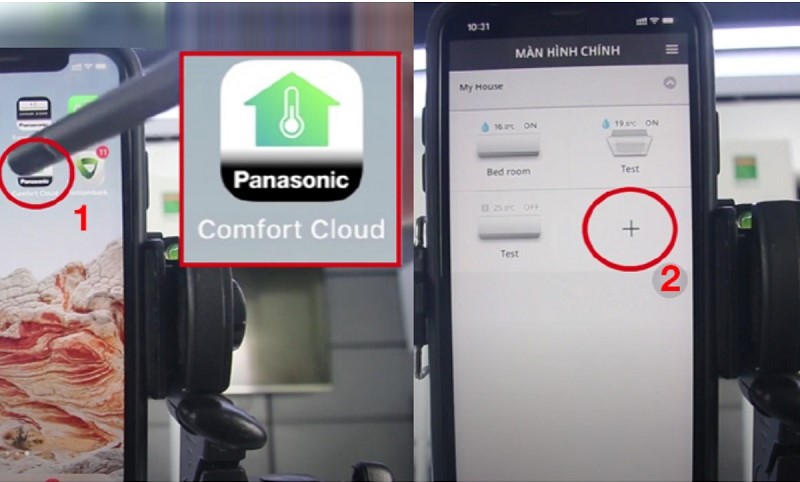
Chọn dấu (+) tại màn hình chính app Comfort Cloud để thêm thiết bị mới.
-
Bước 2: Tùy theo dòng máy lạnh đã xác định trước đó mà bạn chọn quét mã QR tương ứng. Để quét, bạn hướng hướng ống kính điện thoại về mã QR rồi chọn Quét mã QR.
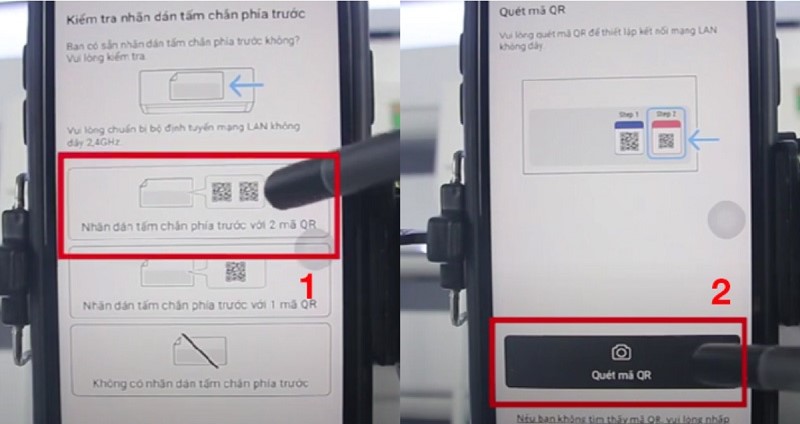
Kiểm tra và quét mã QR trên máy lạnh Panasonic.
-
Bước 3: Sau khi quét, ứng dụng sẽ yêu cầu sử dụng Bluetooth. Bạn hãy chọn Cài đặt, nhấn tiếp Cho phép các kết nối mới.
-
Bước 4: Quét mã QR lần nữa rồi dùng vật nhọn nhấn và giữ nút wifi trên remote máy lạnh. Đến khi màn hình hiện số 1 thì bạn nhấn nút SELECT; màn hình hiện tiếp số 0 thì bạn chọn SET.
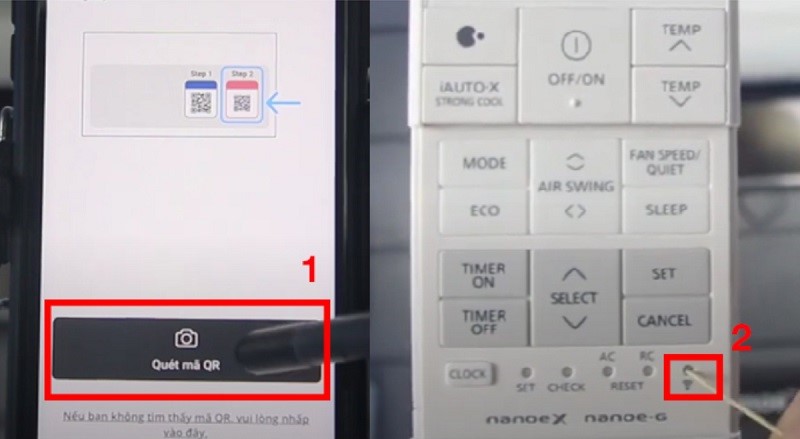
Quét mã QR lần 2 rồi dùng tăm nhấn và giữ nút wifi trên điều khiển máy lạnh.
-
Bước 5: Quay lại màn hình điện thoại và chọn Tiếp theo. Lúc này, ứng dụng sẽ tìm kiếm máy lạnh. Khi đèn wifi trên máy chuyển từ nhấp nháy (đang dò tín hiệu) sang sáng liên tục (dò xong) thì bạn chọn Kết nối.
-
Bước 6: Sau khi kết nối wifi với máy lạnh, bạn tiến hành cài đặt mật khẩu cho thiết bị (từ 8 – 15 ký tự bao gồm số và chữ) rồi chọn đặt tên cho máy lạnh.
-
Bước 7: Chọn Đăng ký rồi chọn Bắt đầu sử dụng là có thể dùng điện thoại điều khiển máy lạnh.
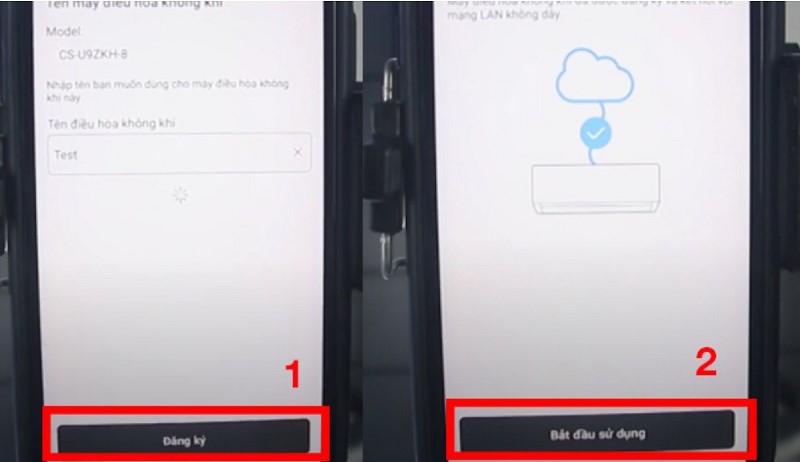
Sau khi Đăng ký chọn Bắt đầu sử dụng là hoàn thành.
5. Một số thiết lập khác bạn nên biết
Ngoài thao tác kết nối wifi với máy lạnh Panasonic, ứng dụng Comfort Cloud còn hỗ trợ bạn thực hiện một số thiết lập hữu ích khác như:
-
Thay đổi mật khẩu thiết bị: Bạn chọn biểu tượng (≡) ở góc bên phải > chọn Owner > chọn Change Device Password > nhập mật khẩu cũ rồi điền mật khẩu mới > chọn Register là xong.
-
Tạo nhóm điều hòa: Chọn biểu tượng (≡) > chọn Group List > chọn Add New Group > ghi tên nhóm cần tạo > nhấn Register. Lúc này, tên nhóm mới sẽ được hiển thị trong danh sách nhóm của phần mềm.
-
Cấu hình bộ định tuyến: Chọn biểu tượng (≡) > chọn Owner > chọn Change router settings > Sau khi kiểm tra model thì chọn Start > chọn Next khi chắc chắn cả 3 đèn xanh đều ở trạng thái ON trên thiết bị. Nếu kết nối thành công thì bộ điều khiển sẽ hiển thị thông tin Connected to router.
-
Thêm người dùng: Chọn biểu tượng (≡) > chọn Ower > chọn ký hiệu chữ i > chọn Message > chọn Level approval > nhấn Confirm > chọn User list. Lúc này, danh sách những người dùng được thêm sẽ xuất hiện.
Xem thêm: Kiểm soát máy lạnh mọi lúc mọi nơi với công nghệ wifi trên máy lạnh Panasonic
Trên đây là hướng dẫn cách kết nối wifi cho máy lạnh Panasonic chi tiết, dễ thực hiện. Mong rằng qua bài viết này, bạn sẽ có thêm kinh nghiệm sử dụng máy lạnh Panasonic hữu ích, tiện lợi. Nếu có nhu cầu mua máy lạnh Panasonic bạn hãy đến ngay hệ thống Siêu thị Điện Máy – Điện Lạnh Song Anh. Tại đây, bạn không chỉ có cơ hội sở hữu dòng máy lạnh Panasonic chính hãng, chất lượng, mà còn nhận được chính sách bảo hành cụ thể, rõ ràng.
Bên cạnh đó, các sản phẩm tại Điện Lạnh Song Anh có mức giá ưu đãi cùng nhiều chương trình khuyến mãi hấp dẫn. Còn chần chừ gì nữa mà không đến ngay Điện Lạnh Song Anh gần nhất (xem địa chỉ chi tiết) hoặc truy cập website https://suamaylanhvungtau.com/ để sở hữu ngay những thiết bị tiện nghi!
Tổng Hợp







Để lại một bình luận